md文件图床工具picgo的安装和使用、配合阿里云面向对象oss
一、网址
官方网址:https://molunerfinn.com/PicGo/
github地址:https://github.com/Molunerfinn/picgo/releases
选择对应的版本下载即可
但也可以提供我给你的下载的地址:
方式一:https://picgo-release.molunerfinn.com/2.4.0-beta.6/PicGo-Setup-2.4.0-beta.6-x64.exe
方式二:链接:https://pan.baidu.com/s/1Ehw3A5IX0Dual2Tgc5owKQ?pwd=8bco
提取码:8bco
–来自百度网盘超级会员V2的分享
复制到迅雷下载即可
二、安装
正常安装即可
一般自己新建一个文件夹方便使用和管理
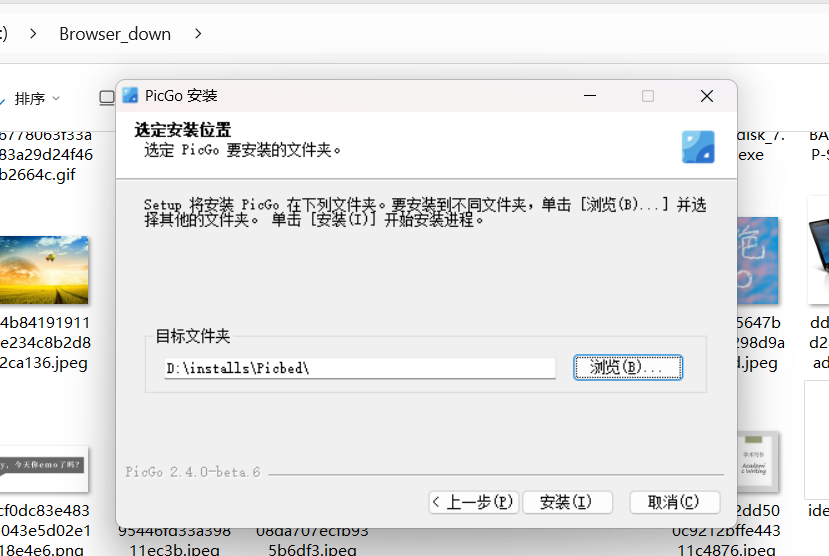
三、配置
建议阿里云和typora和picgo配合使用
阿里云
-
首先要买一个当然你可以试用一下
网址:https://www.aliyun.com/product/list?spm=5176.28508143.0.0.e939154adPQFiY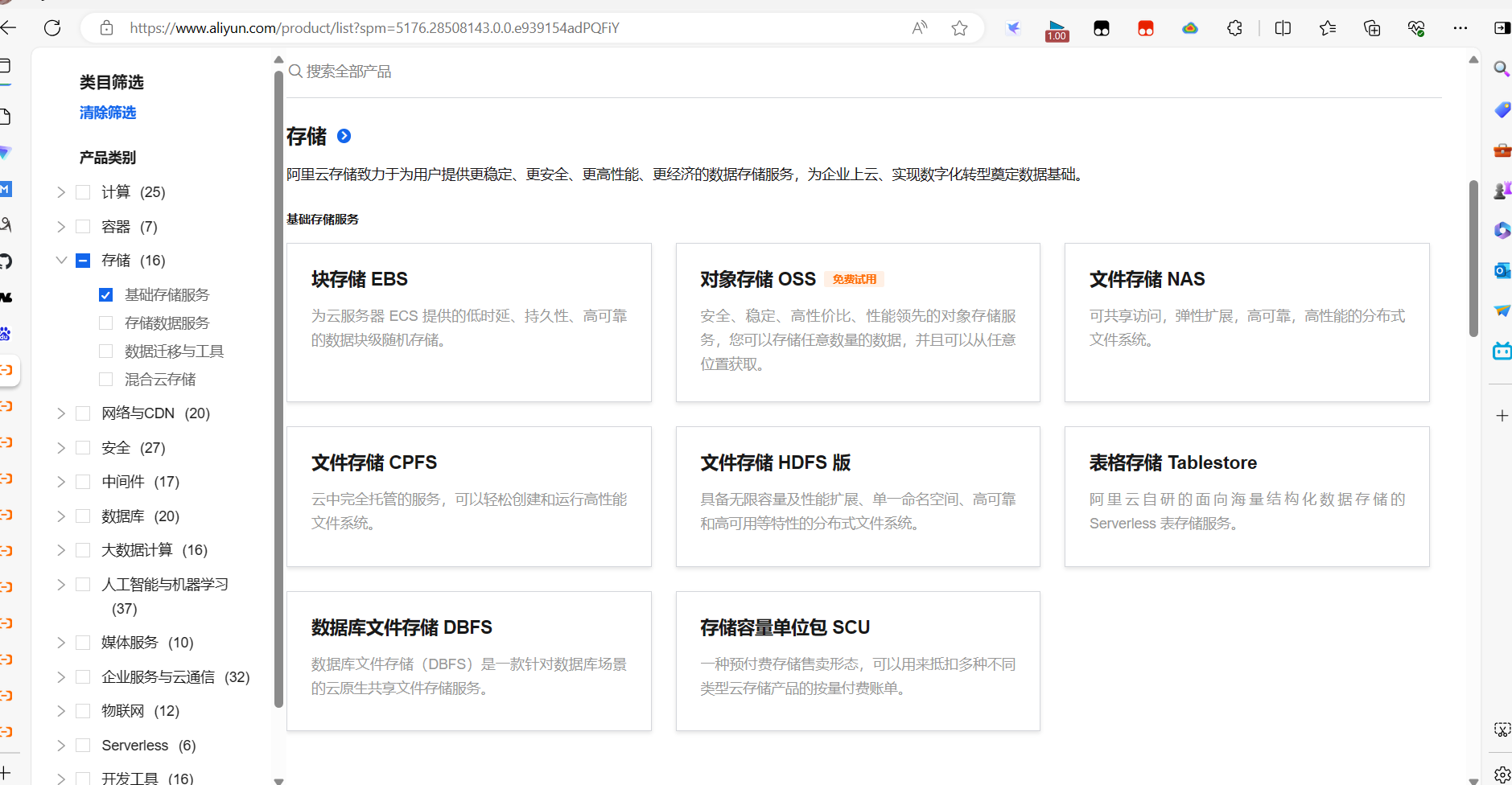
-
开通:
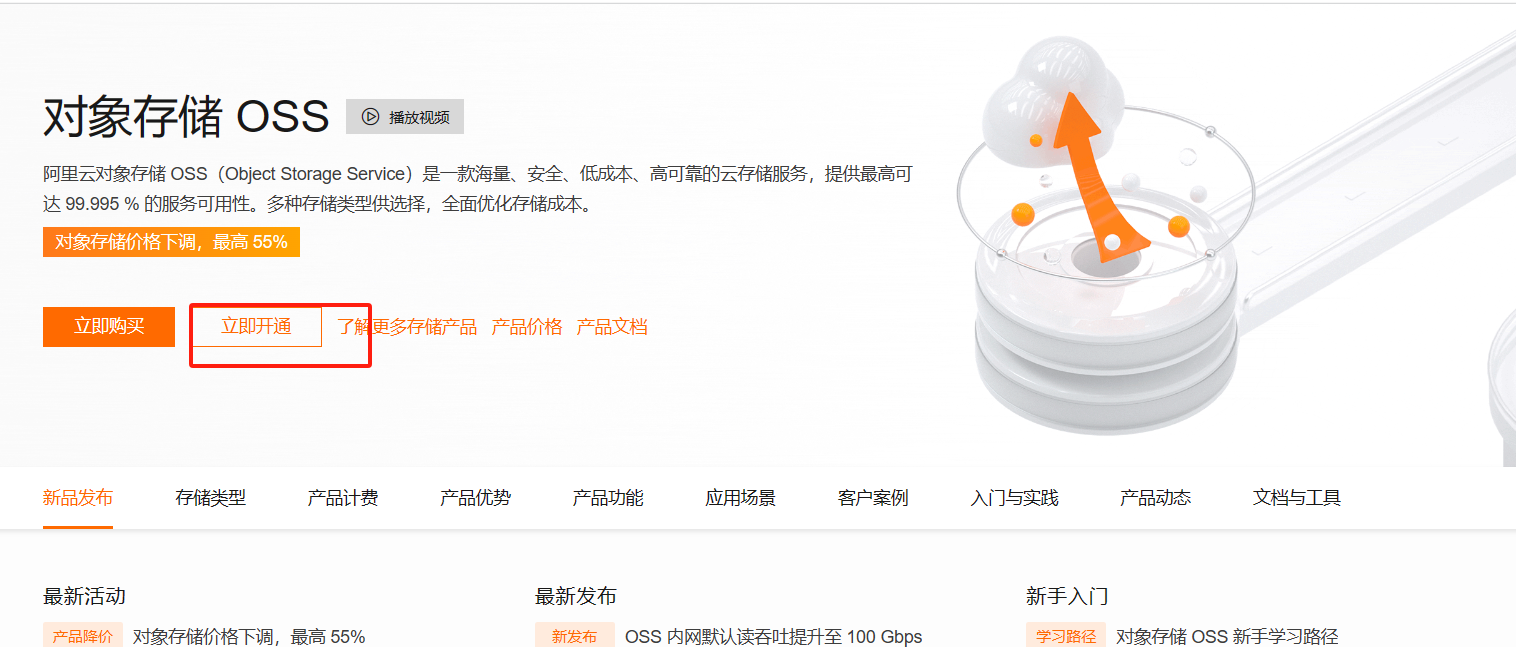
-
了解其他价格:
网址:
https://www.aliyun.com/price/product?spm=5176.7933691.J_5253785160.6.205a2c47KxKRdj#/oss/detail/ossbag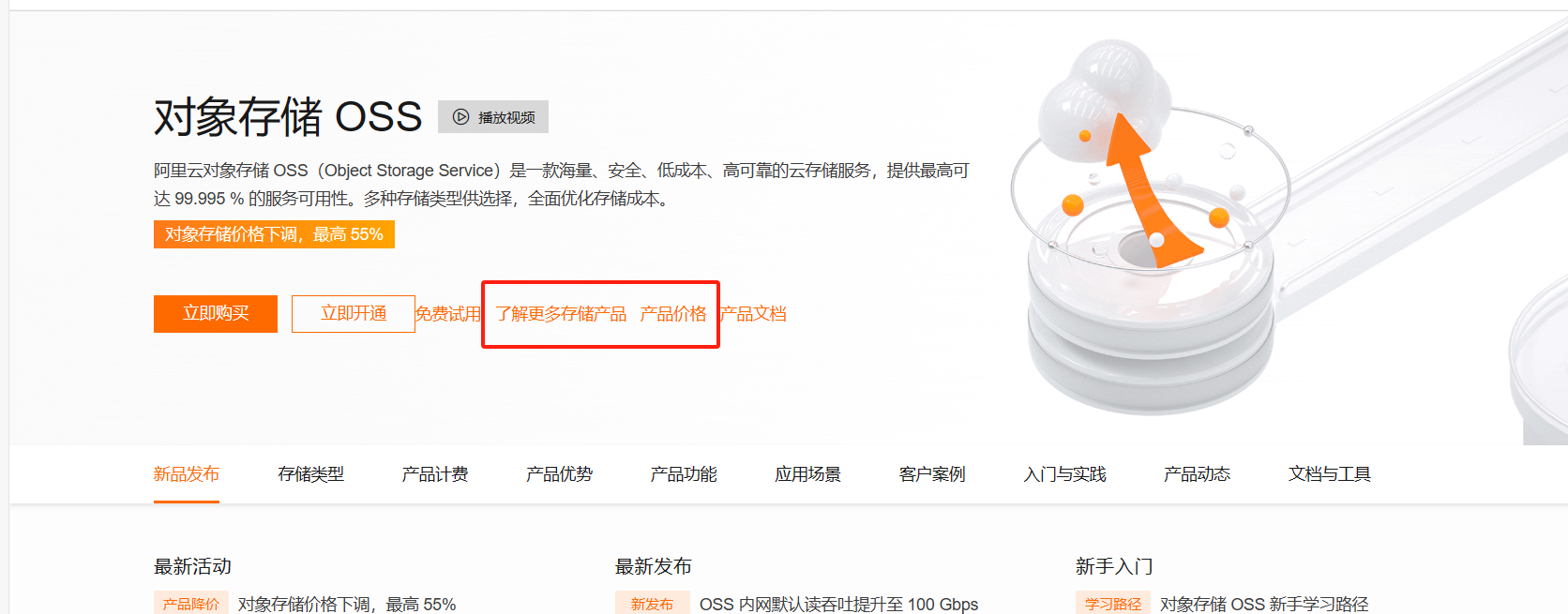
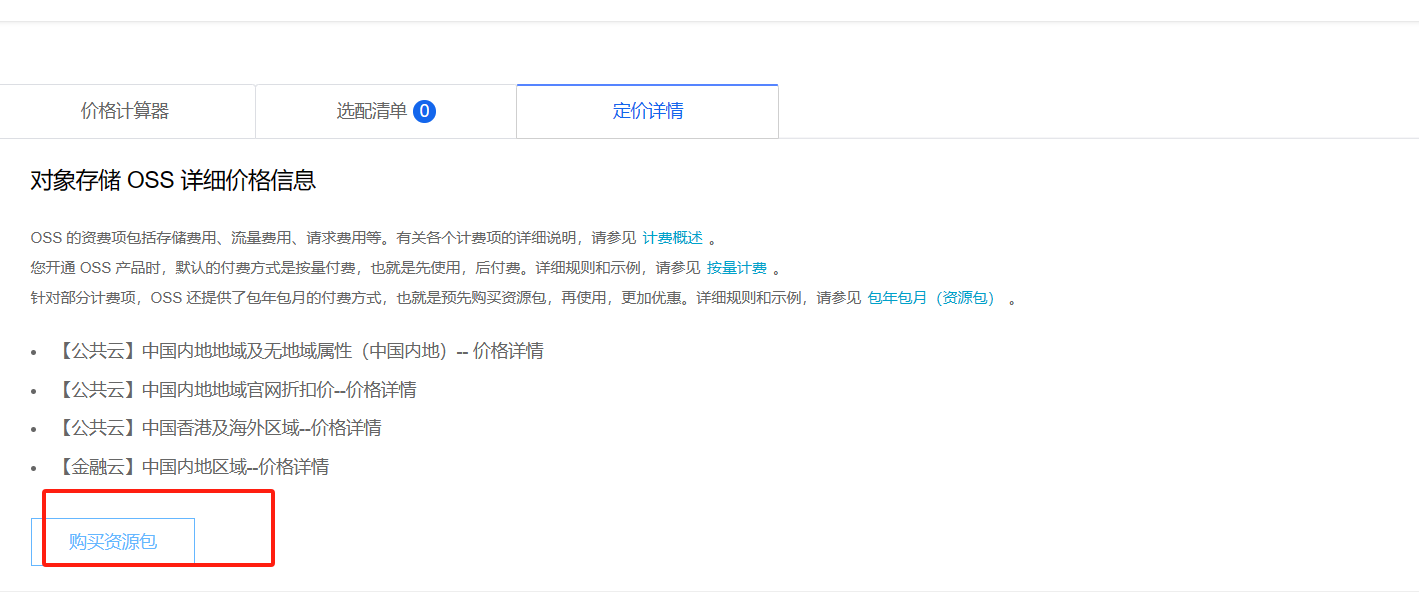
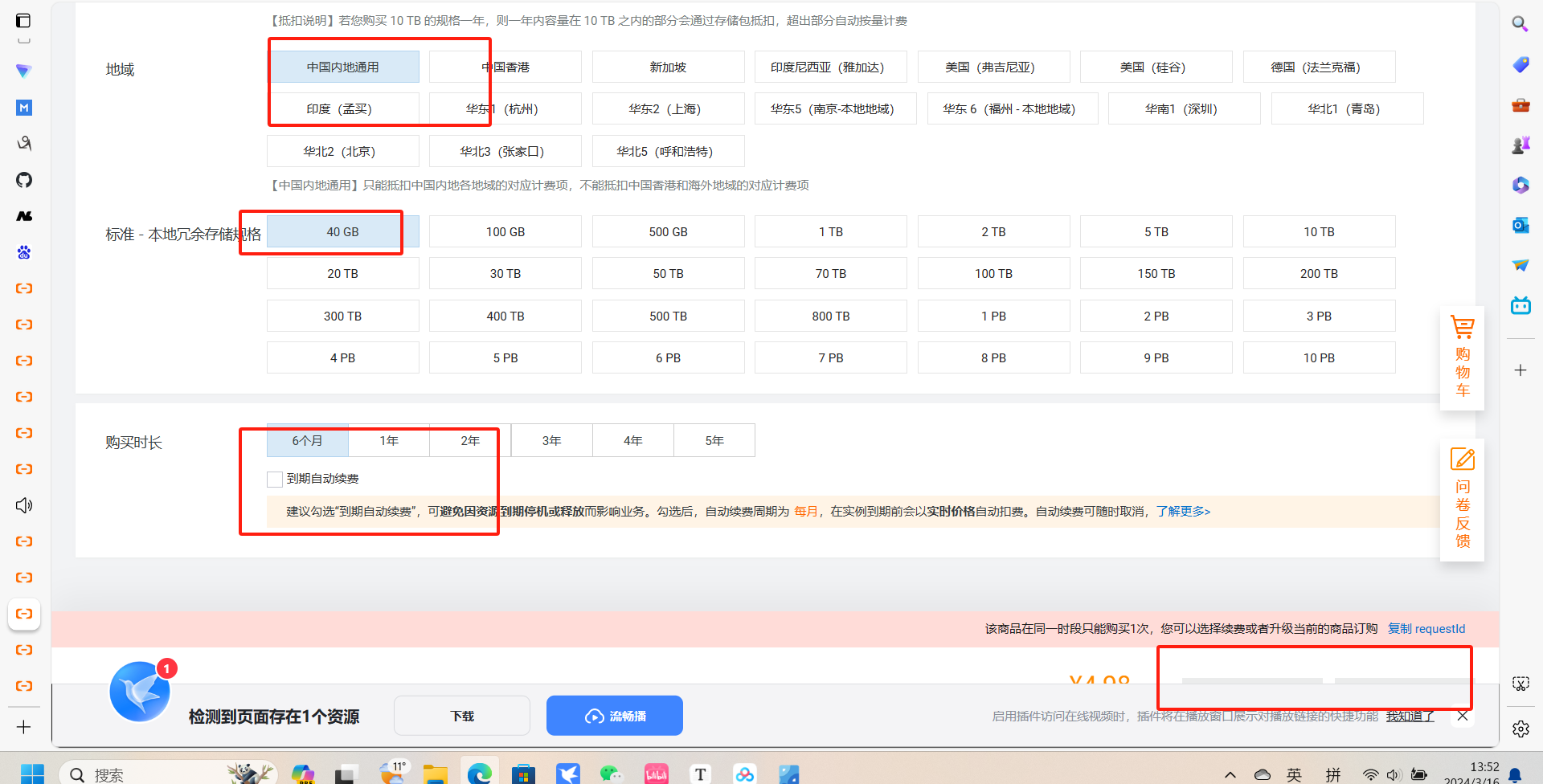
支付成功进入:
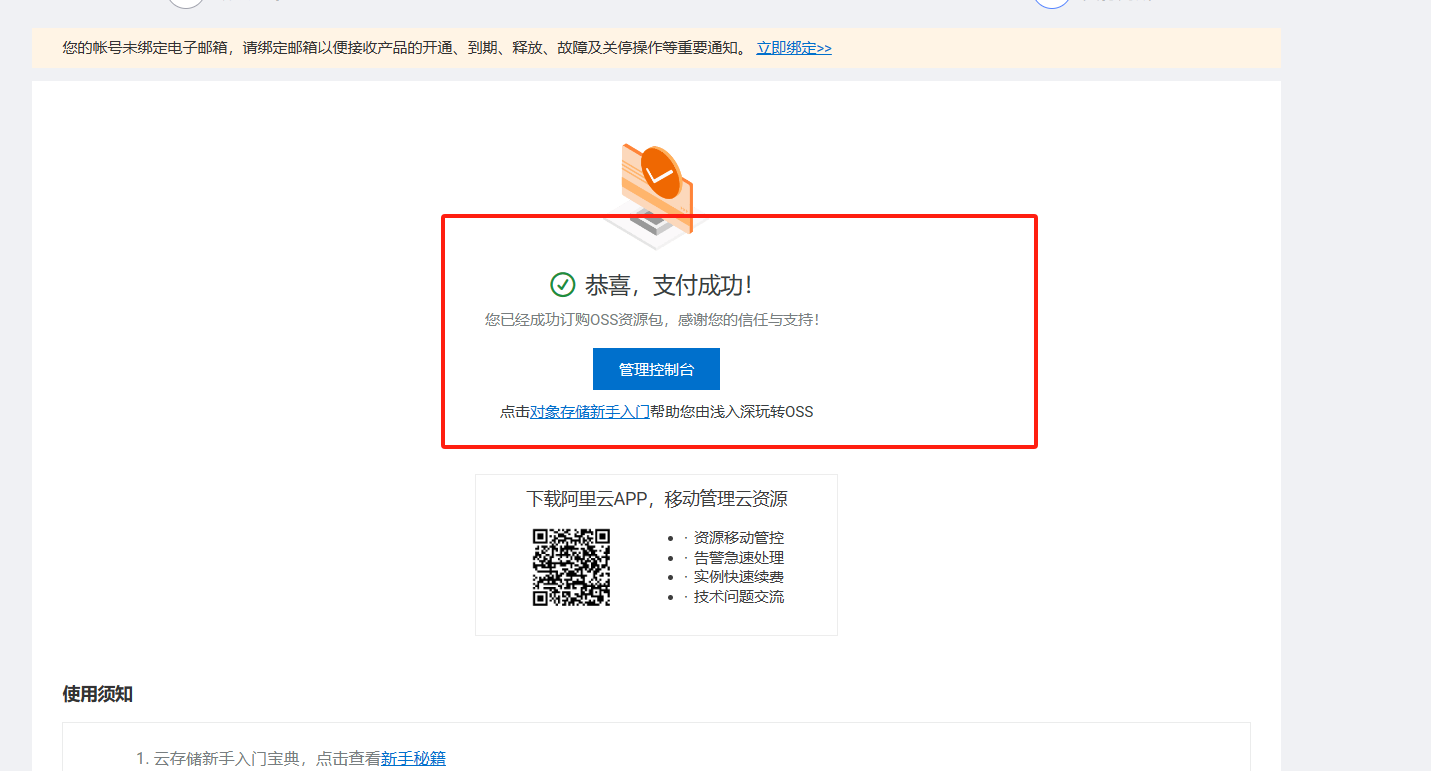
创建新的Bucket
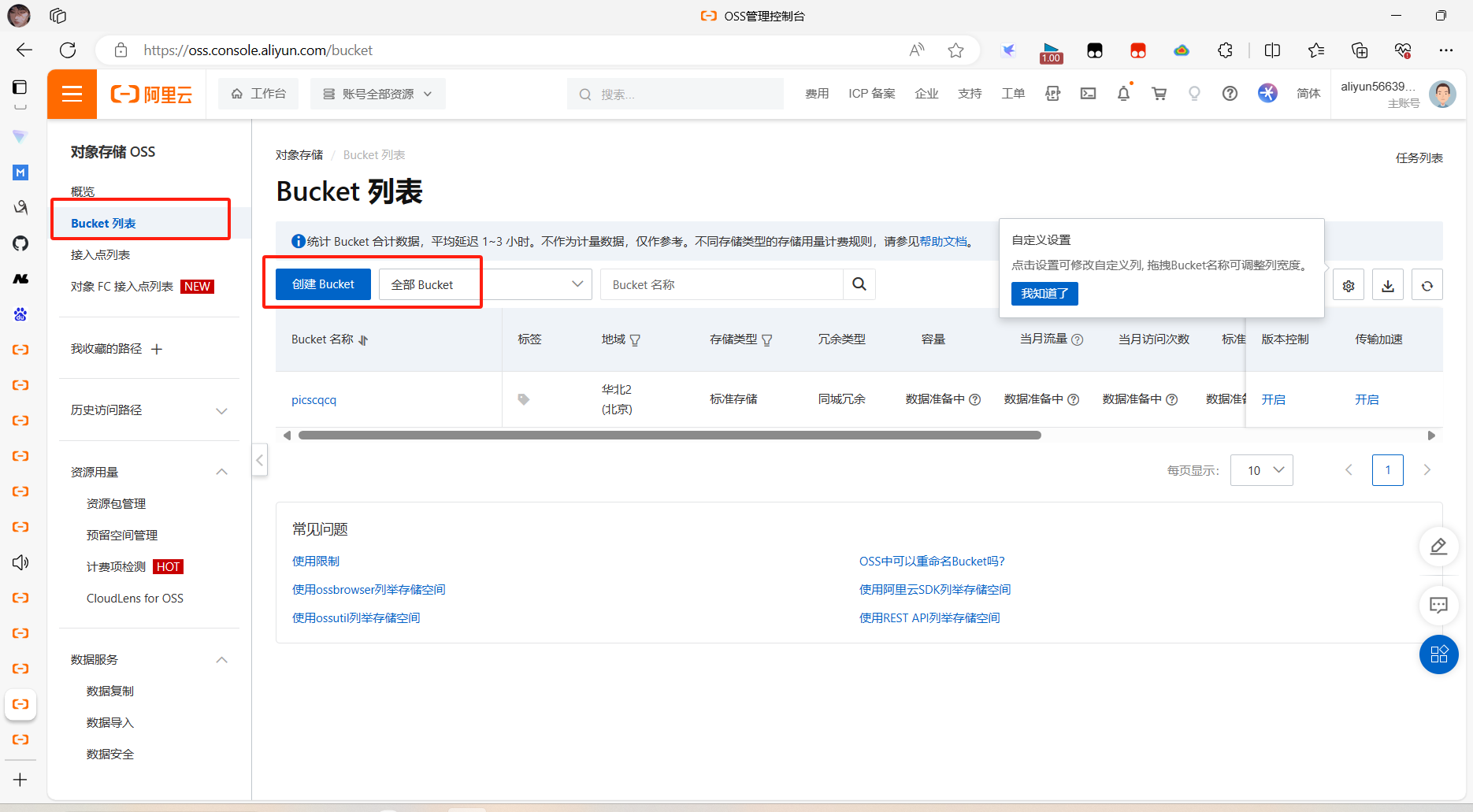
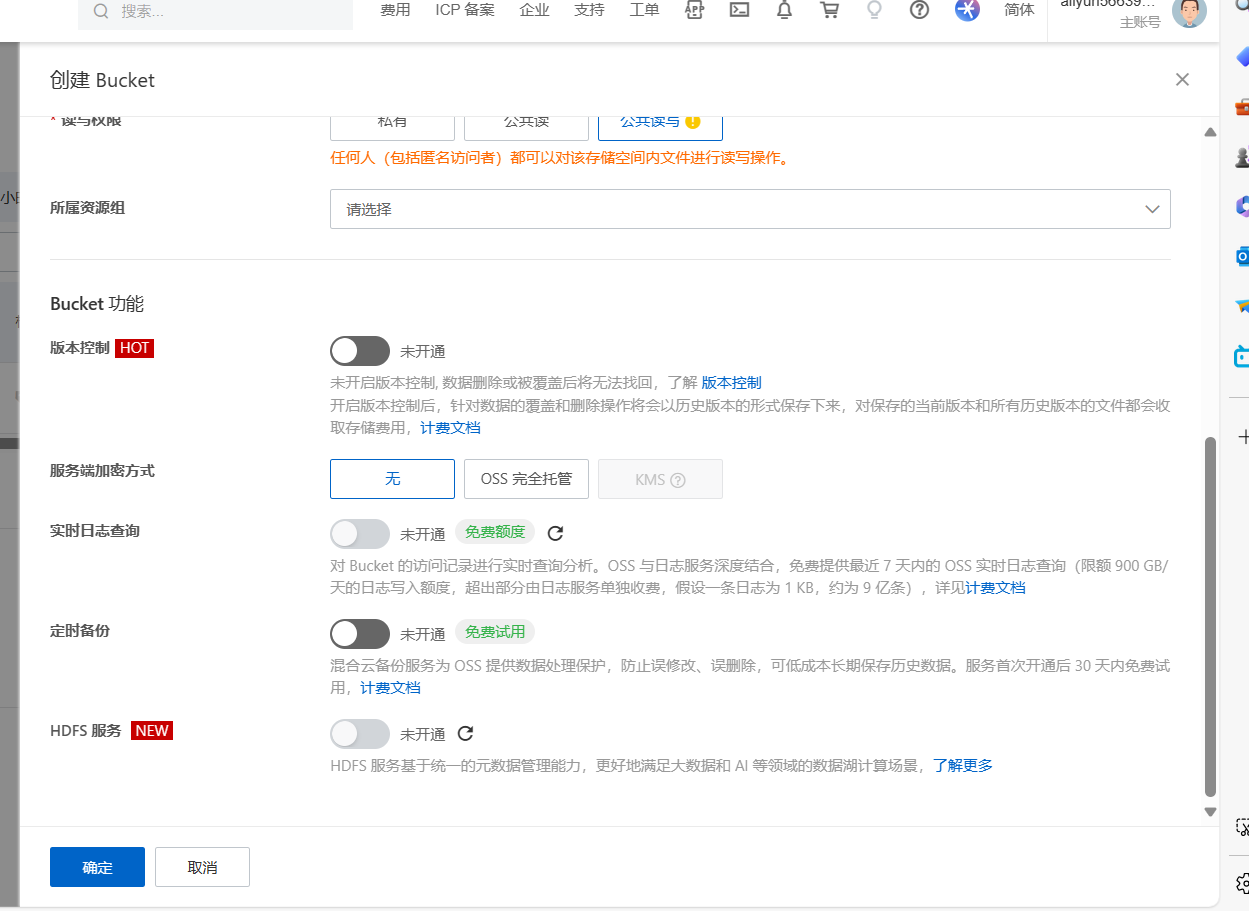
创建成功:
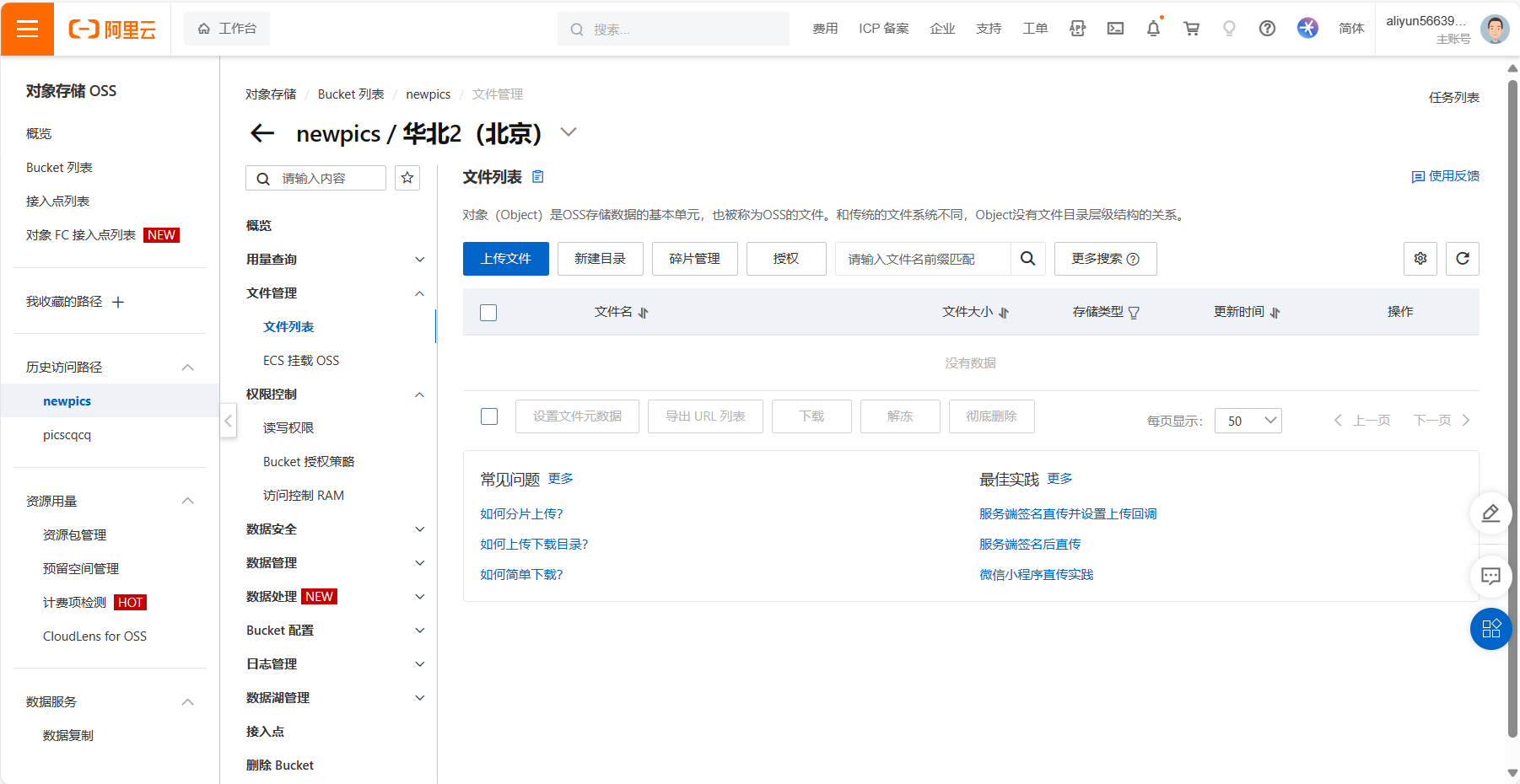
-
此时所在的网址:
https://oss.console.aliyun.com/bucket/oss-cn-beijing/newpics/object获取密钥配置到picgo:
右上角点击:

获得密钥通过手机号进行验证:


-
检测使用
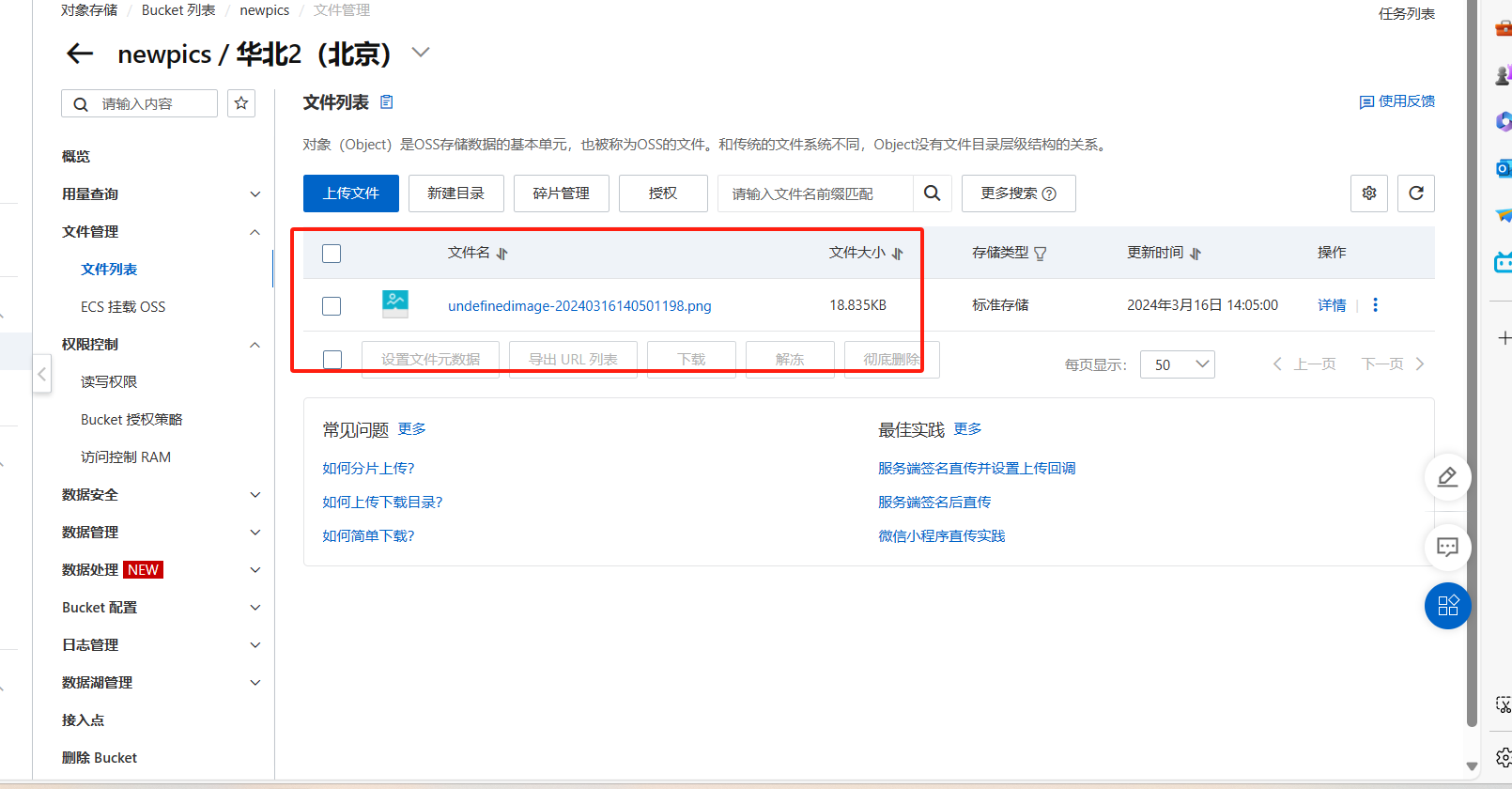
typora配置
首先找到pic的文件的安装位置,如图:

找这样配置就可以了很赞!
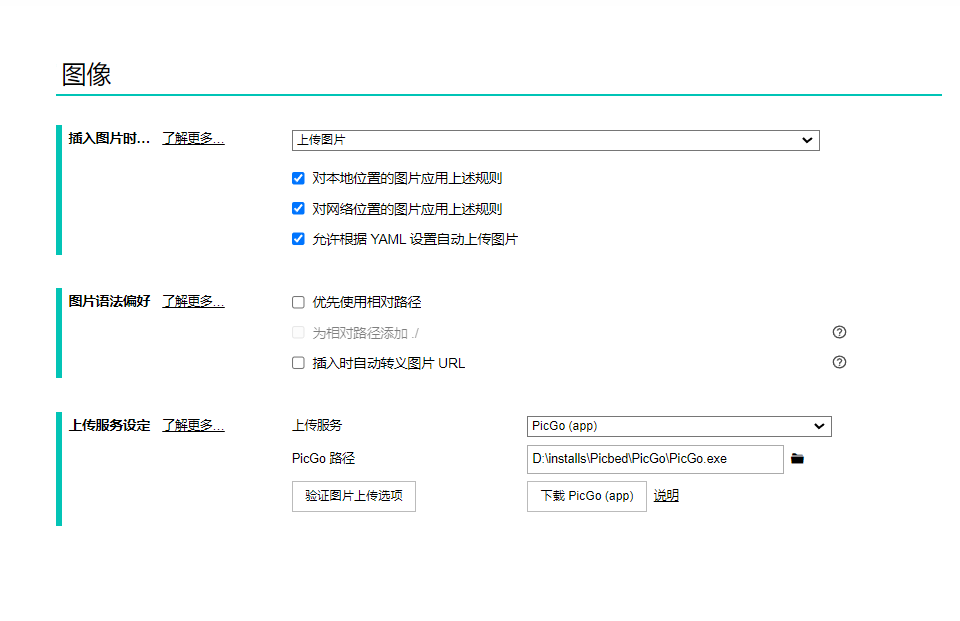
picgo配置
对pic进行配置

填写数据:
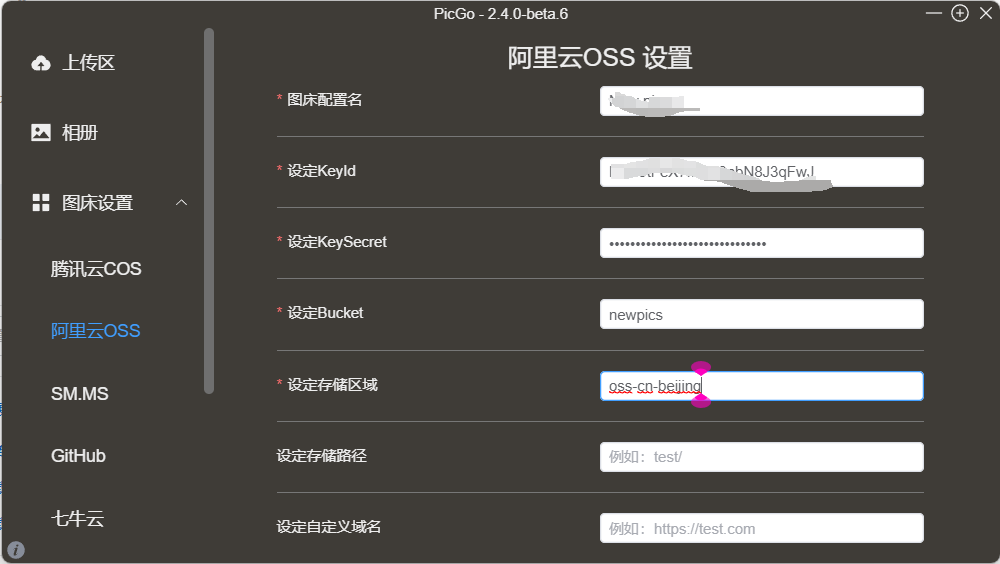
设置为默认图床:
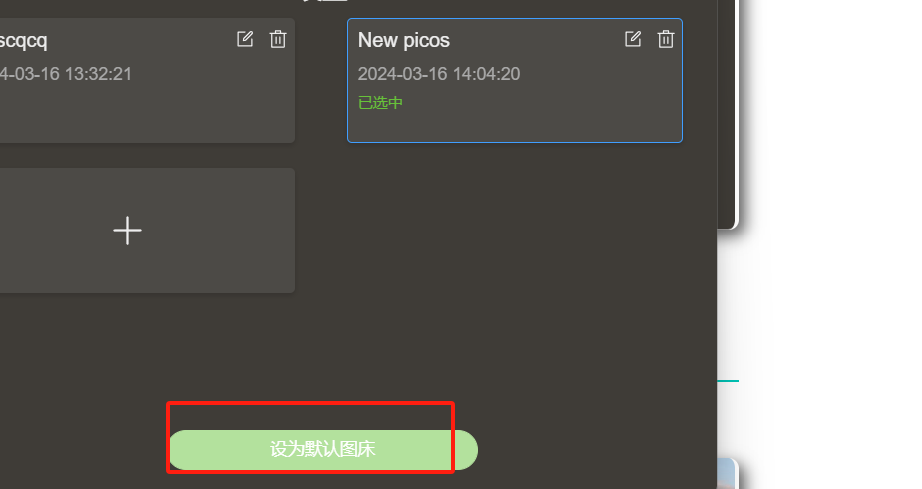
会看到上传的文件:
网址如下此时:
https://oss.console.aliyun.com/bucket/oss-cn-beijing/newpics/object




















 1019
1019











 被折叠的 条评论
为什么被折叠?
被折叠的 条评论
为什么被折叠?








